如何自定义 Chrome 启动页
 谷歌浏览器电脑版
谷歌浏览器电脑版
硬件:Windows系统 版本:121.0.6167.140 大小:66.69MB 语言:简体中文 评分: 发布:2020-02-05 更新:2024-06-12 厂商:谷歌信息技术(中国)有限公司
 谷歌浏览器安卓版
谷歌浏览器安卓版
硬件:安卓系统 版本:107.0.5304.105 大小:218.98MB 厂商:Google Inc. 发布:2022-03-29 更新:2024-08-30
 谷歌浏览器苹果版
谷歌浏览器苹果版
硬件:苹果系统 版本:122.0.6261.89 大小:200.4 MB 厂商:Google LLC 发布:2020-04-03 更新:2024-06-12
跳转至官网
如何自定义 Chrome 启动页?Chrome 是谷歌流行的浏览器,具有许多一流的功能。这些功能通常隐藏在 Chrome 浏览器中,在您打开它们之前不会显示。在所有非常酷的功能中,其中之一是您可以在 Chrome 中自定义启动页面。您可以使用此功能,使其成为您喜欢的和适合您需求的。
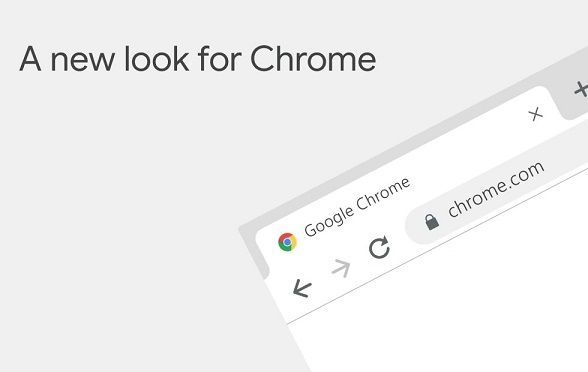
如何自定义 Chrome 启动页?
可以在设置页面下自定义 Chrome 中的启动选项。通过在地址栏中输入命令 URL “chrome://settings”进入 Chrome 的设置页面,然后按 Enter。
在“启动时”部分,您将看到以下选项:
1.打开新标签页
2.从上次中断的地方继续
3.打开特定页面或一组页面
4.让我们讨论每个选项。
打开新标签页
当您第一次在 PC 上安装 Google Chrome 浏览器时,这将是启动的默认选项。这只不过是一个显示 Google 搜索栏和您最近访问过的网站的缩略图的新标签页。基本上,这意味着 Chrome 在启动时不会为您做任何事情,除非您希望它这样做。
请记住“关于:空白”页面与“新标签”页面不同。“about:blank”页面将显示一个普通的空白页面,而“新标签”页面将显示搜索框和您历史记录中网站的缩略图。
从你离开的地方继续
此选项允许您像上次退出时一样打开以前的选项卡。例如,您在 Chrome 浏览器中打开了 4 个选项卡并直接关闭了浏览器。下次打开浏览器时,它将打开所有这 4 个选项卡。这样,您始终可以关闭浏览器并重新打开之前打开的选项卡。
在启动时打开多个页面
在某些情况下,您可能希望在启动时打开任何特定网页或一堆页面。为此,您可以使用“打开特定页面或一组页面”功能。当您选择此项时,Chrome 会显示两个子选项。您可以“添加新页面”或“使用当前页面”在启动时打开。
如果您希望在启动时打开所有当前打开的页面,请选择“使用当前页面”选项。您会看到所有当前打开的页面都将被添加,并且会在您下次启动 Chrome 时打开。
在启动时打开特定页面
如果您选择第一个选项“添加新页面”,它将提示您一个框,要求您添加站点 URL。在其中输入一个 URL,然后单击“添加”按钮。
下次启动 Chrome 时会打开此 URL。您可以简单地添加“about:blank”作为URL以在启动时打开一个空白页面。
无论您添加了单个页面还是所有当前页面,您仍然可以通过单击“添加新页面”选项来添加更多页面。您希望在 Chrome 启动时看到多少页完全取决于您。您也可以随时通过单击显示在该 URL 上的三个点按钮来删除或编辑添加的 URL。
要记住的要点
使用 Chrome 时请记住以下几点:
1.新标签页、主页、新窗口在 Chrome 中有所不同。默认情况下,Chrome 会打开一个新标签页。
2.您仍然可以通过转到设置在 Chrome 中设置不同的主页。在“外观”部分下,启用“显示主页按钮”选项,然后输入网站 URL,
3.空白页和新标签页是不同的。Chrome 不使用空白页(about:blank),但您仍然可以添加空白页以显示为新标签页。
4.启动时显示没有限制,但我们建议限制少数页面以避免 Chrome 使用更多系统资源。






